Paramètres
Vous pouvez régler divers paramètres dans
ce menu. Pour rétablir les valeurs d'origine
des paramètres des menus, sélectionnez
Menu > Paramètres > Rét. config. orig..
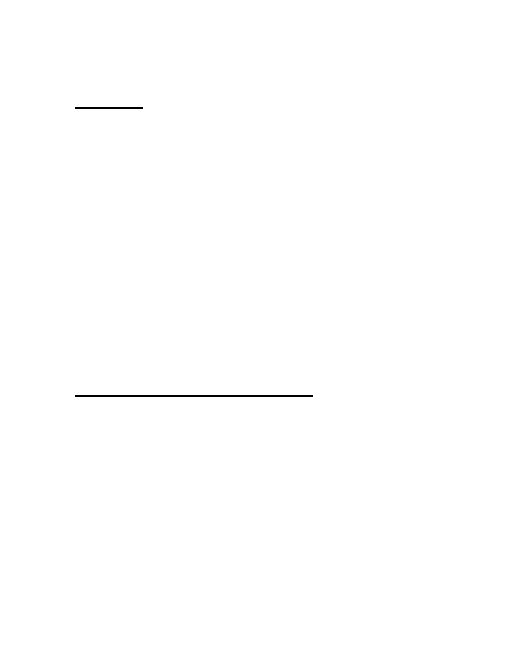
F o n c t i o n s d e m e n u
49
Profils
Votre téléphone contient divers groupes de
paramètres, appelés profils, qui vous servent
à personnaliser les sonneries en fonction des
événements ou des situations.
Sélectionnez Menu > Paramètres > Modes, le profil
voulu, puis Activer pour activer le profil sélectionné,
Personnaliser pour le personnaliser ou Programmer
pour fixer la date d'expiration du profil activé.
Lorsque la durée définie pour le profil expire, le profil
précédent sans délai programmé redevient actif.
Paramètres de tonalité
Sélectionnez Menu > Paramètres > Sons, et modifiez
les options disponibles pour le profil actif. Votre
téléphone prend en charge les sonneries au format
MP3. Vous pouvez également configurer vos
enregistrements comme des sonneries.
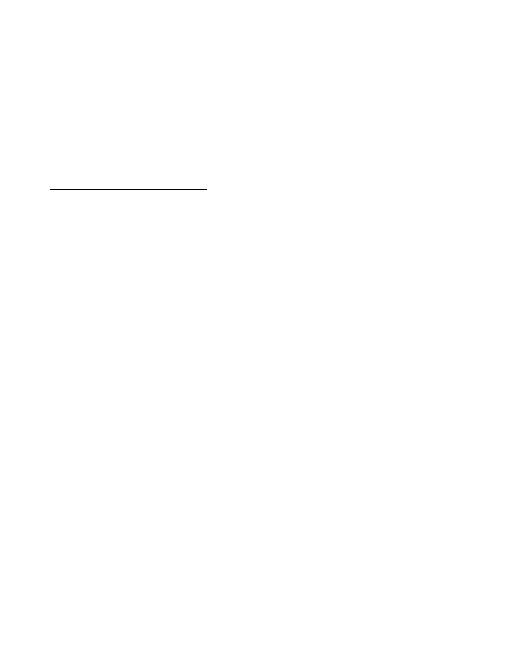
F o n c t i o n s d e m e n u
50
Pour que le téléphone sonne uniquement pour les
numéros appartenant à un groupe d'appel
sélectionné, sélectionnez Signalisation pour:.
Mes raccourcis
Les raccourcis personnels vous permettent d'accéder
rapidement aux fonctions du téléphone que vous
utilisez souvent. Sélectionnez Menu > Paramètres >
Mes raccourcis et l'une des options suivantes :
Touche écran droite ou Touche écran gauche—pour
associer une fonction de téléphone à la touche écran
droite ou gauche.
Touche de navigation—fonction de raccourci pour la
touche de défilement. Faites défiler jusqu'à la touche
de défilement voulue, puis sélectionnez Changer ou
Attribuer et une fonction dans la liste.
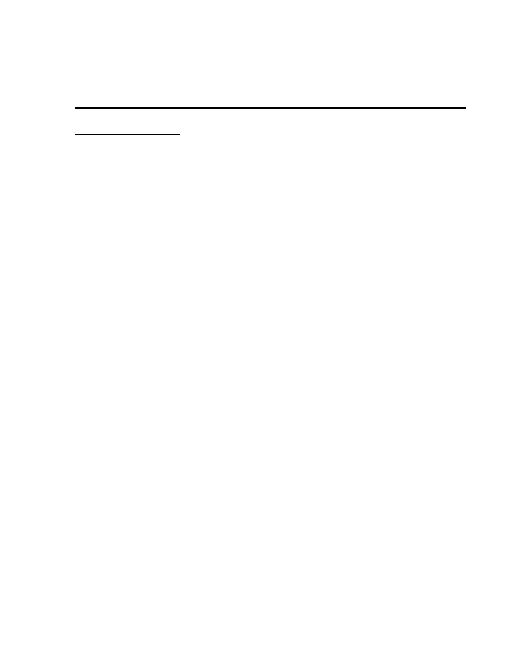
F o n c t i o n s d e m e n u
51
Paramètres d'appel et paramètres du
téléphone
Sélectionnez Menu > Paramètres > Appels et l'une
des options suivantes :
Renvoi d'appel (service réseau)—pour renvoyer les
appels entrants. Pour plus de détails, contactez votre
prestataire de services.
Rappel automatique > Activé—pour effectuer jusqu'à
10 tentatives d'appel après un appel infructueux.
Mise en att. appels > Activer—pour que le réseau
vous signale un nouvel appel même si vous avez un
appel en cours (service réseau).
Envoyer mon numéro (service réseau)—pour définir si
vous souhaitez que votre correspondant puisse voir
votre numéro.
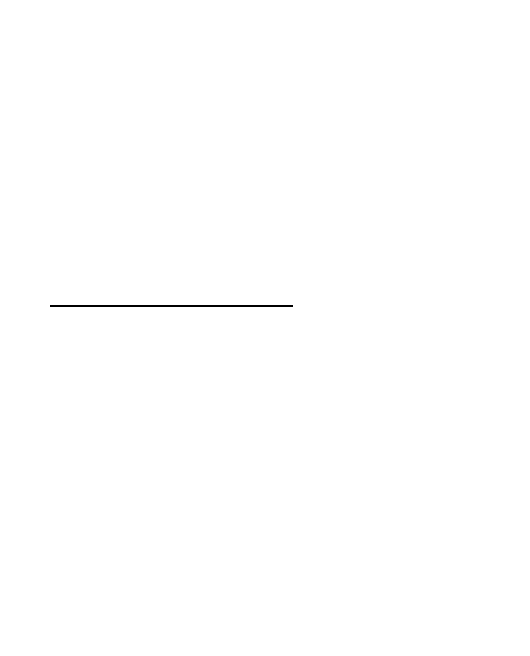
F o n c t i o n s d e m e n u
52
Sélectionnez Menu > Paramètres > Téléphone et
l'une des options suivantes :
Param. de langue > Langue du téléphone—pour définir
la langue d'affichage des textes sur le téléphone.
Gestion ferm. clavier > Passer en veille—pour que le
téléphone passe en veille lorsque l'appareil est fermé.
Les applications s'exécutant en arrière-plan ne sont
pas affectées.
Paramètres d'affichage
Pour économiser la batterie avec la fonction d'économie
de la batterie, sélectionnez Menu > Paramètres > Ecran
principal > Economie de batterie > Activé. Un écran
représentant une horloge numérique s'active au bout
d'un certain délai d'inactivité du téléphone, quand
aucune fonction n'est utilisée.
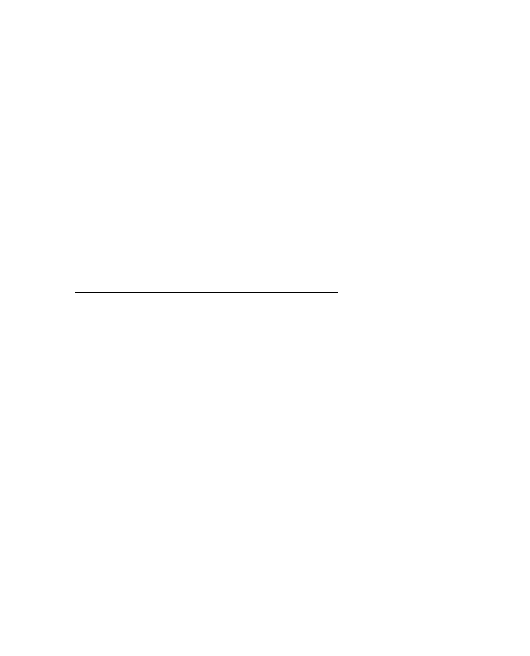
F o n c t i o n s d e m e n u
53
Pour économiser la batterie en mode veille,
sélectionnez Menu > Paramètres > Ecran principal >
Mode Sommeil > Activé. L'écran est désactivé au
bout d'un certain délai d'inactivité du téléphone,
quand aucune fonction n'est utilisée.
Pour modifier les paramètres du mini-écran,
sélectionnez Menu > Paramètres > Mini-écran.
Paramètres heure et date
Sélectionnez Menu > Paramètres > Date et heure.
Sélectionnez Param. date et heure pour régler la date
et l'heure. Sélectionnez Format date et heure pour
définir les formats pour la date et l'heure.
Sélectionnez Mise à jr aut. heure (service réseau) pour
que le téléphone mette à jour automatiquement la
date et l'heure en fonction du fuseau horaire actuel.

F o n c t i o n s d e m e n u
54
Connectivité
Technologie sans fil Bluetooth
Des restrictions peuvent exister quant à l'utilisation
de la technologie Bluetooth dans certains endroits.
Renseignez-vous auprès des autorités locales ou de
votre prestataire de services.
Cet appareil est conforme à la spécification de la technologie
Bluetooth 2.0 qui prend en charge les modes suivants : mains
libres, kit oreillette, envoi d'objets, transfert de fichiers, mise
en réseau commuté, connexion synchronisée et port série.
Pour assurer l'interopérabilité avec d'autres appareils prenant
en charge la technologie Bluetooth, utilisez les accessoires
agréés par Nokia pour ce modèle. N'hésitez pas à consulter
les constructeurs des autres appareils pour déterminer leur
compatibilité avec cet appareil.
Des restrictions peuvent exister quant à l'utilisation de la
technologie Bluetooth dans certains endroits. Renseignez-
vous auprès des autorités locales ou de votre prestataire de
services.
F o n c t i o n s d e m e n u
55
Les fonctions qui font appel à la technologie Bluetooth ou
qui permettent à ces fonctions de s'exécuter en arrière-plan
pendant l'utilisation d'autres fonctions, augmentent
l'utilisation de la batterie et réduisent la durée de vie de
cette dernière.
La technologie Bluetooth vous permet de connecter le
téléphone à un appareil compatible Bluetooth dans un
rayon de 10 mètres. Dans la mesure où les appareils
utilisant la technologie Bluetooth communiquent par
ondes radio, il n'est pas nécessaire que l'espace
séparant votre téléphone et les autres appareils soit
dégagé ; cependant, la présence d'obstacles tels que
des murs ou d'autres appareils électriques peut
interférer avec la connexion.
F o n c t i o n s d e m e n u
56
Établir une connexion Bluetooth
Sélectionnez Menu > Paramètres > Connectivité >
Bluetooth et l'une des options suivantes :
Bluetooth > Activé ou Désactivé—pour activer ou
désactiver la fonction Bluetooth.
indique que la
fonction Bluetooth est activée.
Chercher access. aud.—pour rechercher des appareils
audio compatibles Bluetooth.
Equipements reliés—pour rechercher les appareils
Bluetooth présents dans le champ de couverture.
Sélectionnez Nouvelle pour afficher une liste des
appareils Bluetooth présents dans le champ de
couverture. Sélectionnez un appareil, puis Relier.
Saisissez le code Bluetooth agréé de l'appareil
(16 caractères maximum) pour le coupler à votre
téléphone. Vous ne devrez saisir ce code que lors de
la première connexion à l'appareil. Votre téléphone
se connecte à l'appareil et vous pouvez commencer à
transférer des données.
F o n c t i o n s d e m e n u
57
Equipements actifs—pour voir quelle connexion
Bluetooth est active en ce moment.
Visibilité de mon tél. ou Nom de mon tél.—pour définir
comment votre téléphone s'affiche sur les autres
appareils Bluetooth.
Si vous craignez pour la sécurité de votre téléphone,
désactivez la fonction Bluetooth ou définissez Visibilité
de mon tél. sur Masqué. N'acceptez pas de connexions
Bluetooth provenant de sources qui ne sont pas sûres.
GPRS
Le GPRS (service réseau) est une porteuse de données
permettant l'accès sans fil aux réseaux de données
comme Internet. Les messageries MMS, les sessions
de navigation et le téléchargement d'applications
Java utilisent le GPRS.
F o n c t i o n s d e m e n u
58
Avant de pouvoir utiliser la technologie GPRS,
renseignez-vous auprès de votre opérateur réseau
ou de votre prestataire de services pour connaître
la disponibilité de ce service et les modalités
d'abonnement. Enregistrez les paramètres GPRS pour
chacune des applications utilisant cette technologie.
Pour plus d'informations sur la tarification de cette
fonction, renseignez-vous auprès de votre opérateur
réseau ou de votre prestataire de services.
Sélectionnez Menu > Paramètres > Connectivité >
Données paquets > Connex. données paq.. Sélectionnez
Permanente pour que le téléphone s'inscrive
automatiquement sur un réseau GPRS à la mise sous
tension. Sélectionnez Si nécessaire et l'inscription sur le
réseau GPRS est effectuée ; la connexion à celui-ci est
établie lorsqu'une application en a besoin et est coupée
lorsque vous quittez cette application.
F o n c t i o n s d e m e n u
59
Transfert de données
Votre téléphone permet le transfert de données
(par exemple des données d'agenda, de contact ou
des notes) avec un PC compatible, un autre appareil
compatible ou un serveur Internet distant (service
réseau).
Liste des contacts de transfert
Pour copier ou synchroniser des données depuis votre
téléphone, le nom de l'appareil et les paramètres
doivent figurer dans la liste des contacts de transfert.
Pour ajouter un nouveau contact de transfert à la
liste (par exemple un téléphone mobile), sélectionnez
Menu > Paramètres > Connectivité > Transfert
données > Options > Ajouter cont. transf. > Sync
du téléphone ou Copie téléphone, et saisissez les
paramètres en fonction du type de transfert.
F o n c t i o n s d e m e n u
60
Transfert de données avec un appareil
compatible
Utilisez une connexion via la technologie sans fil
Bluetooth pour la synchronisation. L'autre appareil
doit être activé pour pouvoir recevoir les données.
Pour commencer le transfert de données, sélectionnez
Menu > Paramètres > Connectivité > Transfert
données et le contact de transfert issu de la liste, qui
ne peut pas être Sync par serveur ou Sync par PC. Selon
les paramètres, les données sélectionnées sont copiées
ou synchronisées.
Synchroniser depuis un PC compatible
Pour synchroniser les données de l'agenda, des notes
et des contacts, installez le logiciel Nokia PC Suite de
votre téléphone sur le PC. Utilisez la technologie sans
fil Bluetooth pour la synchronisation, et lancez la
synchronisation depuis le PC.
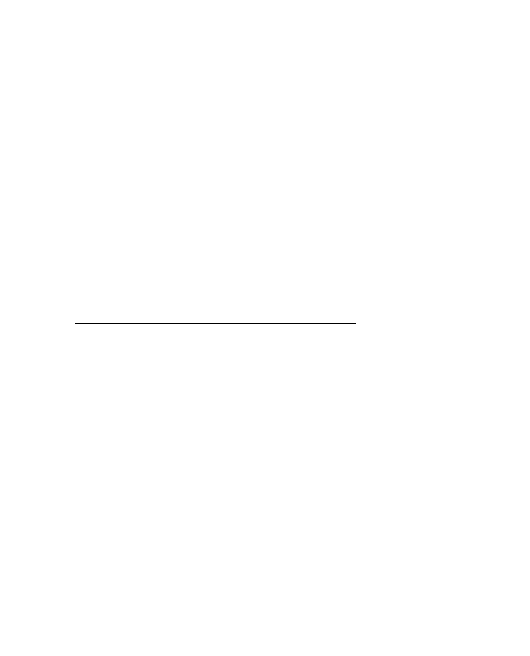
F o n c t i o n s d e m e n u
61
Synchroniser depuis un serveur
Pour utiliser un serveur Internet distant, abonnez-
vous à un service de synchronisation. Pour plus
d'informations et pour vous procurer les paramètres
requis, renseignez-vous auprès de votre prestataire
de services.
Pour commencer la synchronisation depuis votre
téléphone, sélectionnez Menu > Paramètres >
Connectivité > Transfert de données > Sync par serveur.
Paramètres des accessoires
Le menu des accessoires mobiles compatibles
est affiché uniquement lorsque le téléphone est
connecté à un accessoire de ce type ou qu'il l'a été.
Sélectionnez Menu > Paramètres > Accessoires et
l'accessoire disponible. Si cette option est disponible,
vous pouvez sélectionner Rép. automatique pour que
le téléphone réponde automatiquement aux appels
entrants. Si Signalisation appels est positionné sur
Un bip ou sur Désactivée, le décrochage automatique
est désactivé.
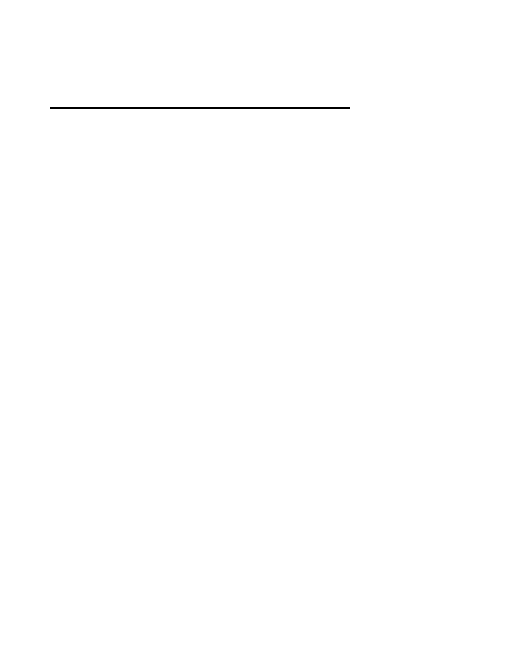
F o n c t i o n s d e m e n u
62
Paramètres de configuration
Certains services réseau doivent être configurés sur
votre téléphone. Vous pouvez recevoir les paramètres
requis pour votre carte SIM sous la forme d'un
message de configuration provenant du prestataire
proposant ce service ou saisir manuellement vos
paramètres personnels.
Sélectionnez Menu > Paramètres > Configuration
puis les paramètres suivants :
Par. config. par déf.—pour afficher la liste des
prestataires de services enregistrés sur le téléphone (le
prestataire de services par défaut est en surbrillance)
Activ. param. par déf.—pour que les applications
utilisent les paramètres fournis par le prestataire
de services par défaut
Point d'accès préféré—pour sélectionner un autre
point d'accès. En règle générale, le point d'accès
utilisé est celui de votre opérateur réseau habituel
F o n c t i o n s d e m e n u
63
Connex. à aide techn.—pour télécharger les
paramètres de configuration auprès de votre
prestataire de services
Pour saisir, afficher et modifier les paramètres
manuellement, sélectionnez Menu > Paramètres >
Configuration > Param. config. perso.
■